iOS 13.3 小技巧:如何通过「屏幕使用时间」管理孩子的短信、电话?
2019-11-08
11495
Apple 目前正在积极拓展「屏幕使用时间」功能,「屏幕使用时间」可以使父母可以更好地控制家庭中的智能设备:能够管理孩子的信息、电话、FaceTime 语音,甚至可以管理 iPhone 与 iPad 上的联系人。
自从「屏幕使用时间」功能在 iOS 12 首次亮相以来,还没有一种方法可以完全管理孩子设备中的短信,电话,FaceTime 语音和联系人。不过现在,Apple 已经通过 iOS 13.3 实现了对上述功能的精准控制。
目前,iOS 13.3 仅发布了开发者测试版与公开测试版,如果想要尝试一下,可以 了解如何升级测试版本。不过不用担心,在不久之后正式版本发布后,所有人都有使用这项功能。
如何在 iPhone,iPad 上使用「屏幕使用时间」管理孩子的短信,电话和联系人?
注意:家庭组织者的设备和孩子的设备都需要升级至 iOS 13.3 版本。
● 为孩子的设备设置屏幕时间:
◦ 首先两台设备同在同个「家庭」组内;
◦ 请前往「设置」将您孩子的帐户被设置为「孩子的帐户」,
◦ 前往「屏幕使用时间」,向下划动查找并点击您孩子的用户名;
◦ 选择「打开屏幕时间」
◦ 按照提示设置「停用时间」、「应用程序限」、「内容和隐私」等。
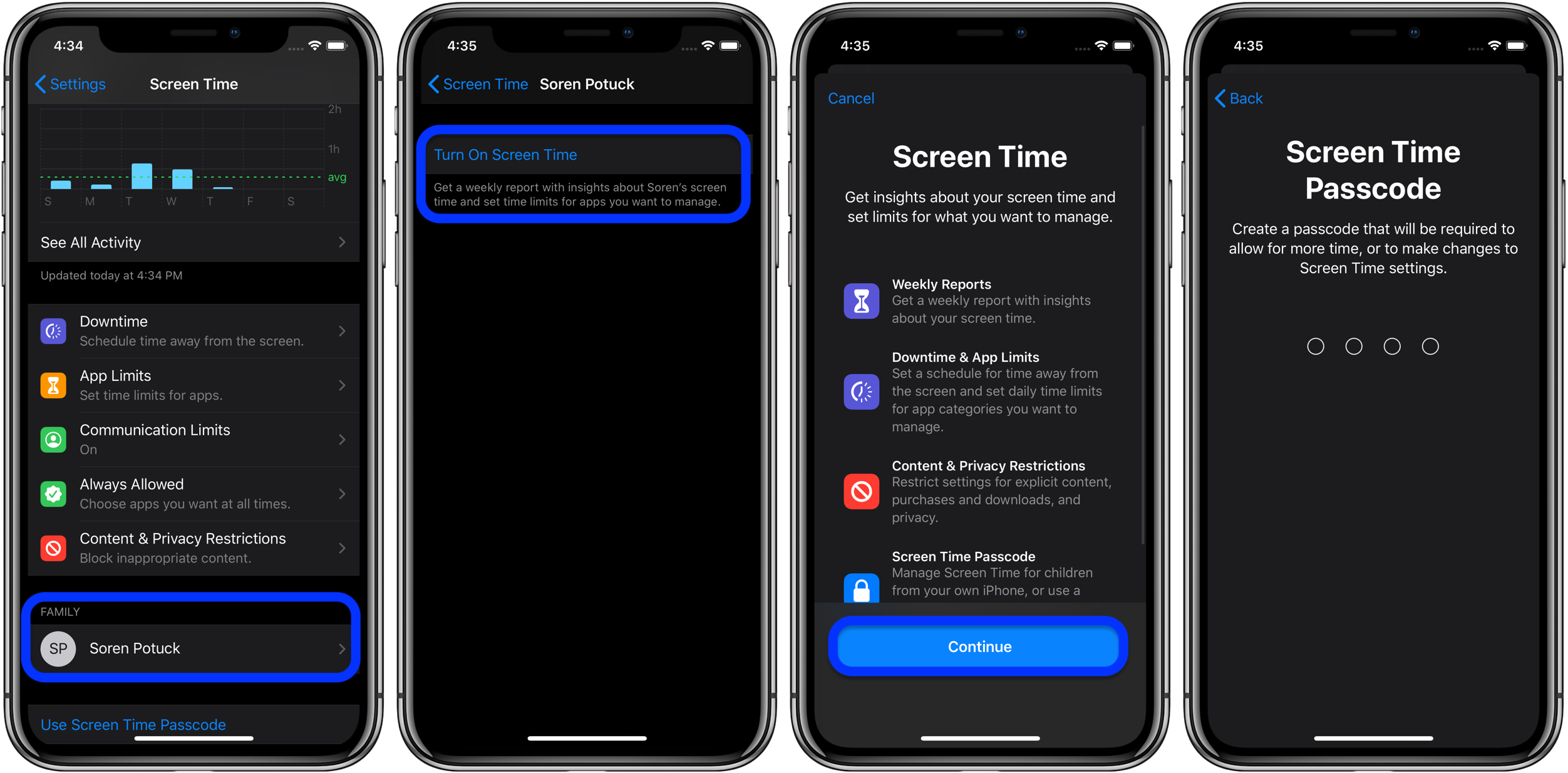
● 为您的孩子设置通信限制:
◦ 现在,前往「屏幕使用时间」中选择您孩子的帐户,然后轻触「通讯限制」;
◦ 可以控制孩子可以发短信、接打电话和 FaceTime 语音,以及管理他们的联系人;
◦ 分别点击不同部分设置「允许的屏幕时间」和「停用时间」规则;
◦ 点按「管理(您的孩子的)联系人」旁边的开关,以对其进行控制;
◦ 启用「管理联系人」后,需要在孩子的设备上批准请求。
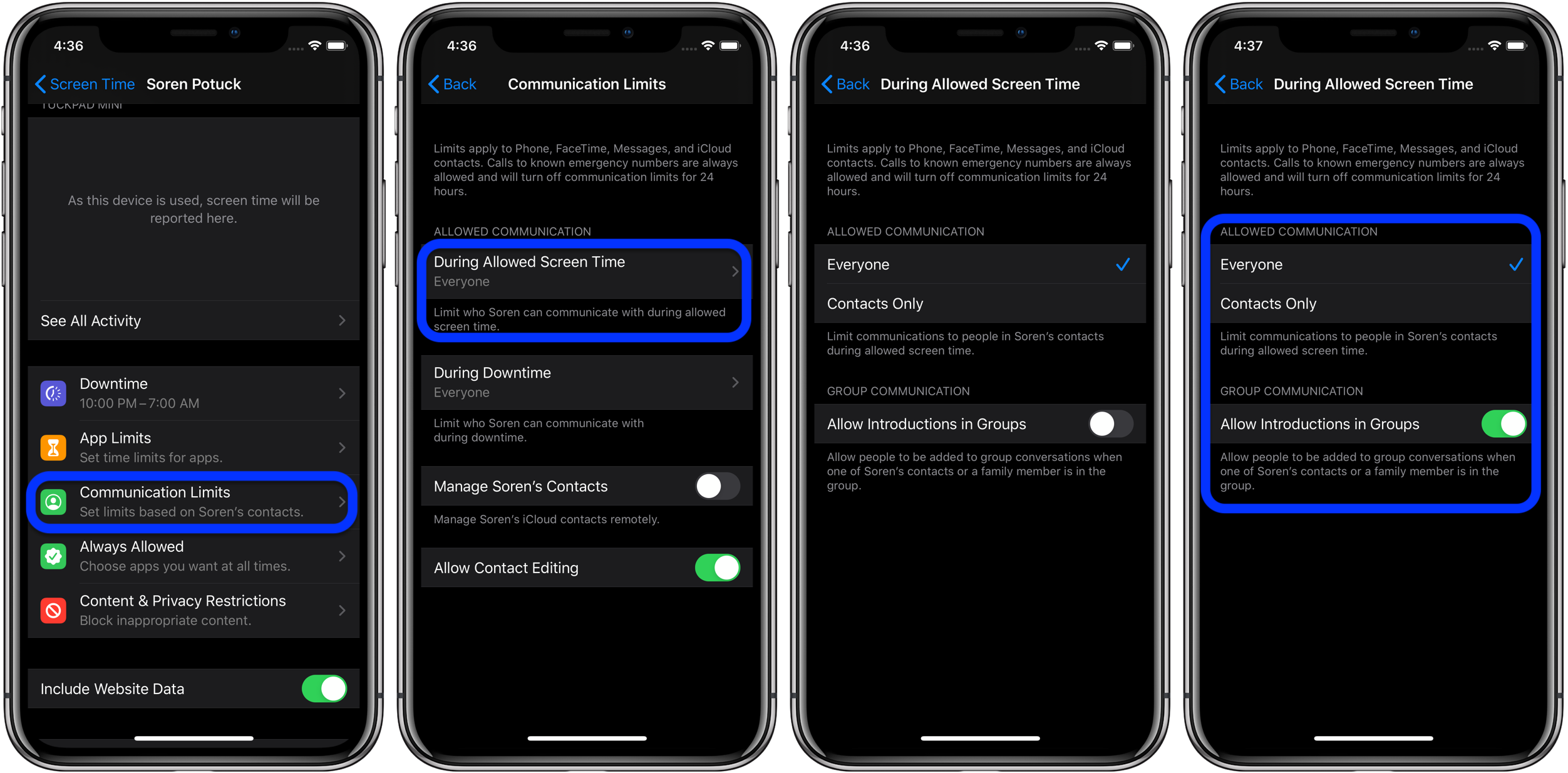
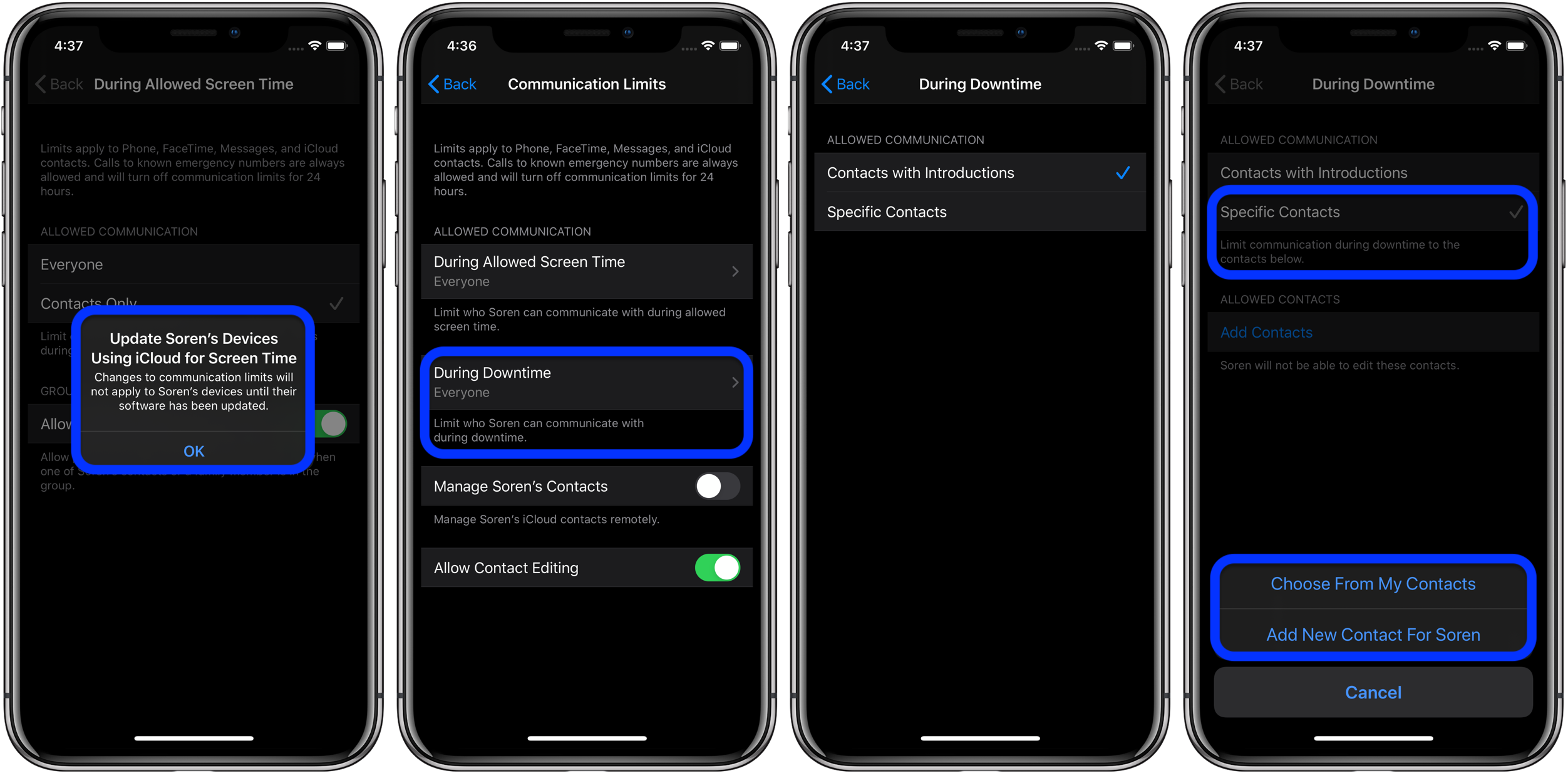
下划开启「管理孩子联系人」开关,即可对孩子的通信进行管理。
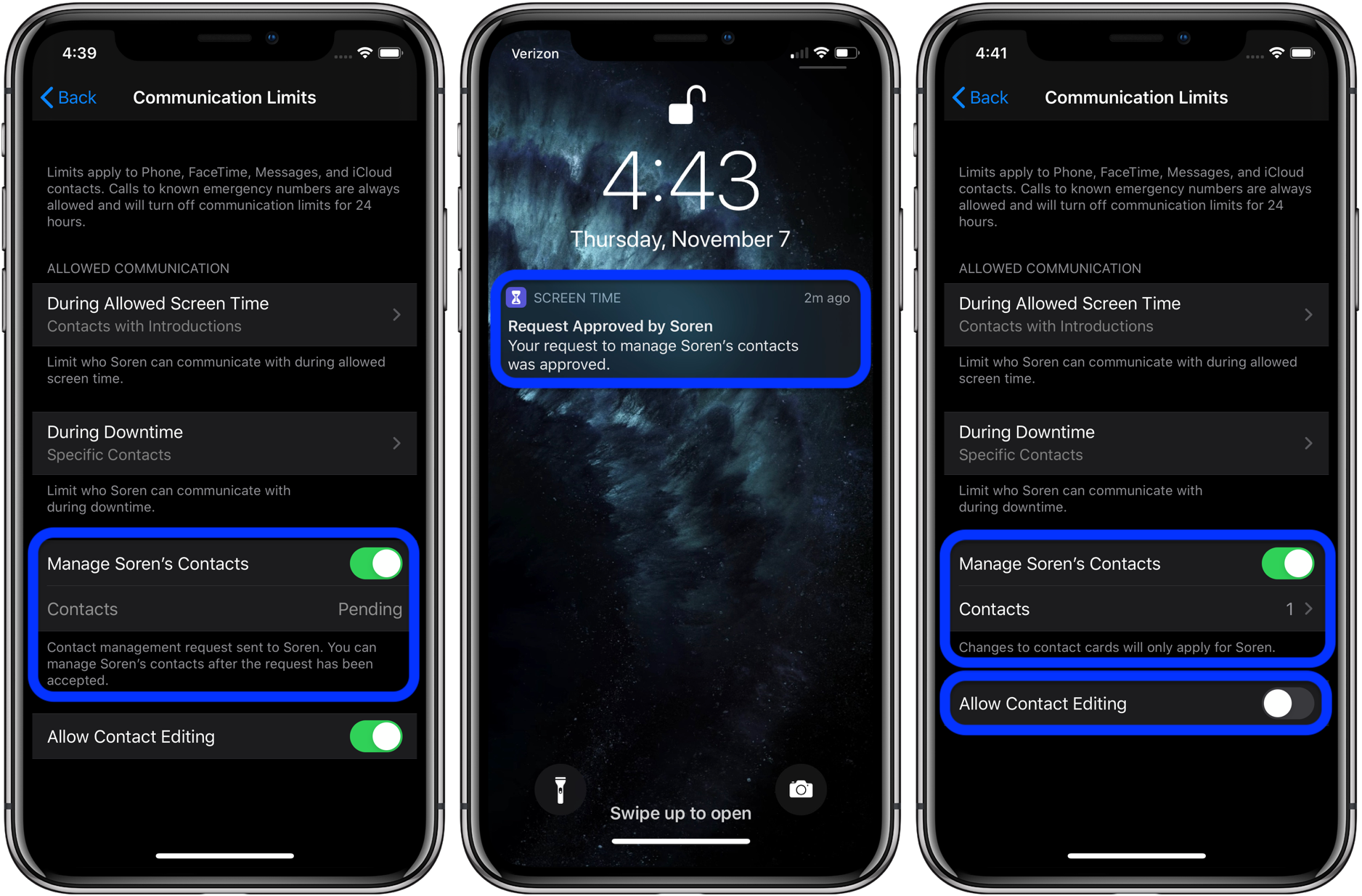
开启后,需要前往孩子设备上「屏幕使用时间」-「请求」-「管理联系人」中点击批准。















